Estar ciente de como fazer capturas de tela em qualquer dispositivo que você esteja usando seria muito benéfico, especialmente se você precisar delas para criar seus materiais de apresentação, guias tutoriais ou qualquer outro conteúdo. Se você é um usuário de laptop Mac e está enfrentando o “a captura de tela no Mac não funciona”Problema, as dicas que compartilhamos neste artigo certamente irão ajudá-lo. Soluções para resolver esta preocupação, bem como as possíveis razões para a sua ocorrência serão destacadas aqui.
Conteúdo: Parte 1. Por que a captura de tela do meu Mac não funciona?Parte 2. Como consertar a captura de tela no Mac que não funciona?Parte 3. Como fazer capturas de tela no Mac?Parte 4. Em Conclusão
Parte 1. Por que a captura de tela do meu Mac não funciona?
Antes de começarmos a enumerar e explicar as soluções para resolver o problema “a captura de tela no Mac não funciona”, também é importante que tenhamos conhecimento dos possíveis motivos pelos quais isso está acontecendo. É para isso que serve esta seção. Algumas das causas comuns do dilema mencionado estão listadas abaixo.
- Pode haver problemas com as configurações atuais do teclado.
- O problema pode ser o próprio laptop Mac.
- Pode haver malware no seu Mac sem você saber.
- Seu Mac agora pode ter sido atualizado para o sistema operacional mais recente disponível.
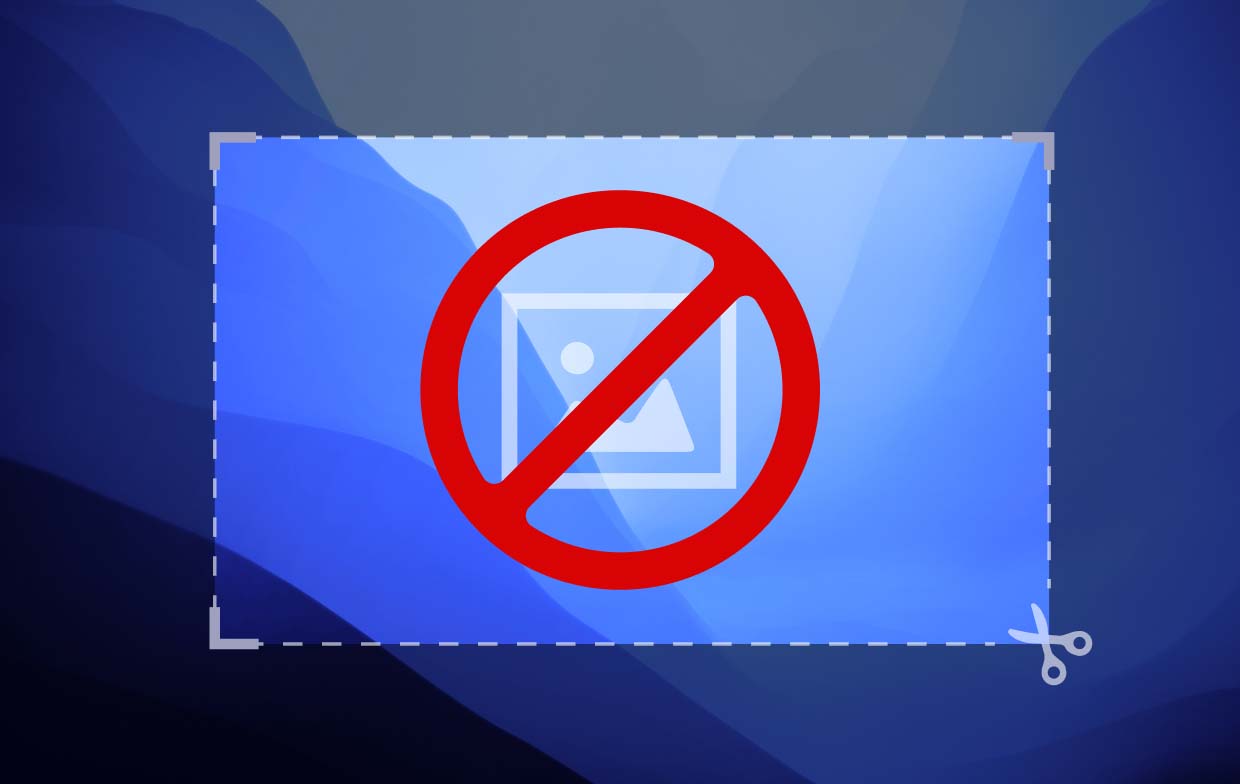
Parte 2. Como consertar a captura de tela no Mac que não funciona?
Agora que já temos uma breve ideia dos motivos comuns por trás do problema “a captura de tela no Mac não funciona”, iremos agora avançar e abordar as soluções alternativas que podem ser aplicadas para resolver esse problema.
Método 1. Revise as configurações do seu teclado
Se você tem feito capturas de tela no seu Mac por meio de atalhos de teclado, pode valer a pena verificar as configurações do teclado. O erro nas configurações do teclado pode fazer com que você não faça capturas de tela e as salve conforme necessário. Aqui está o que você precisa fazer.
- Através do menu “Dock Apple”, procure a opção “Open System Preferences” e pressione-a.
- Toque em “Teclado” antes de clicar em “Atalhos”.
- Você verá uma lista de opções.
- Certifique-se de selecionar todos eles e salvá-los.
- Experimente e veja se agora você consegue fazer capturas de tela normalmente.
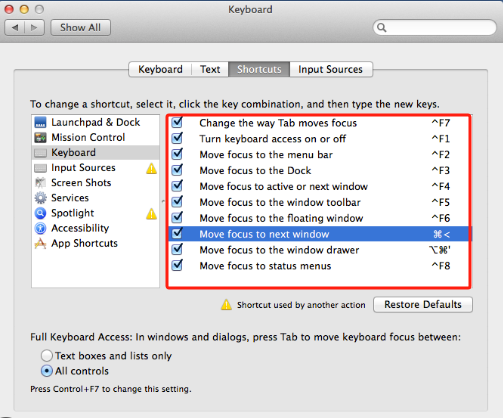
Método #2. Tente reiniciar o seu Mac PC
Às vezes, problemas como “captura de tela no Mac não funciona” e outros podem acontecer porque há problemas no seu Mac PC. Um bug ou erro de sistema pode ser o culpado. Uma das soluções alternativas mais básicas é reiniciar o dispositivo.
- No canto superior esquerdo da tela, pressione o ícone da Apple.
- Clique em “Reiniciar” a seguir.
Método #3. Verifique e revise se as atualizações do sistema estão disponíveis
Também é bom verificar se há novas atualizações prontas para serem instaladas no seu Mac. Não ter um sistema operacional atualizado também pode levar a problemas como o problema “captura de tela no Mac não funciona”. Para verificar se há atualizações do sistema, basta seguir o procedimento abaixo.
- Navegue até “Preferências do Sistema”.
- Pressione o menu “Atualização de software”.
- Seu sistema Mac deve verificar automaticamente se há atualizações disponíveis.
- Assim que os resultados forem mostrados, pressione o botão “Atualizar agora”.

Método #4. Redefinir NVRAM
Se você não sabe, seu Mac tem NVRAM. É uma memória de computador responsável por armazenar informações relacionadas às configurações do sistema – resolução da tela, volume, fuso horário, etc. Redefinir isso provavelmente poderia resolver o dilema “a captura de tela no Mac não funciona”. É uma tarefa simples, então você não precisa se preocupar tanto com isso. Comece desligando o seu Mac e iniciando-o novamente. Assim que ouvir o som de inicialização, mantenha pressionadas as teclas “Command”, “Option”, “P” e “R” juntas por 20 segundos. Esperançosamente, isso finalmente resolverá o problema. Caso contrário, leia a próxima solução recomendada.
Método #5. Inicie no modo de segurança
Aplicativos em seu sistema ou malware também são possíveis causas pelas quais você continua falhando em fazer capturas de tela usando seu Mac. Se você quiser testá-lo, tente iniciar o seu Mac no modo de segurança e veja se é possível fazer capturas de tela. Desligue o seu Mac e aguarde cerca de 20 segundos antes de reiniciá-lo. Ao reiniciar, pressione a tecla “Shift” e continue segurando-a até que a janela de login apareça. A “Inicialização segura” na parte superior da tela pode ser vista.
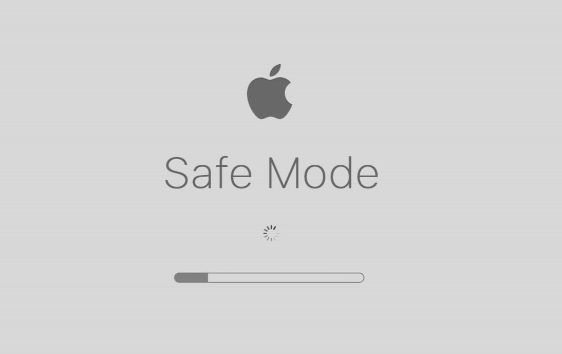
Método #6. Verifique se há algum malware
Conforme mencionado anteriormente, o malware pode causar o problema de “captura de tela no Mac não funcionar”. Verificar se o seu possui pode ser a chave para corrigir o problema. Se for positivo, para removê-lo, você pode tentar desinstalar alguns programas, limpar o sistema do seu Mac e otimizá-lo.
Parte 3. Como fazer capturas de tela no Mac?
Esperançosamente, as dicas compartilhadas na segunda parte serão úteis o suficiente quando se trata de resolver o problema de captura de tela que você está enfrentando em seu computador Mac. Agora, nesta parte, iremos apenas destacar os métodos detalhados e o tutorial de como você pode facilmente fazer capturas de tela no Mac.
Através de atalhos de teclado
- Se você deseja capturar uma seção ou área específica da tela, pressione Command + Shift + 4 no teclado.
- Se você precisar obter uma captura de tela em tela inteira, clique em Command + Shift + 3.
- Caso queira fazer uma captura de tela de uma janela ou menu, pressione Command + Shift + Espaço + 4.
- Para copiar e colar uma seção da tela na área de transferência, segure Command + Control + Shift + 4.
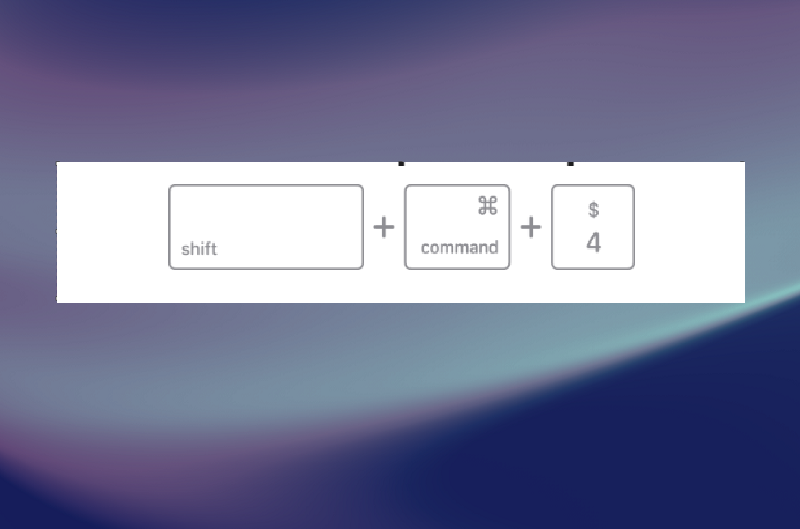
Lembre-se dos atalhos de teclado acima e use-os conforme suas necessidades.
Através do gravador de tela iMyMac
Resolver a preocupação de “a captura de tela no Mac não funciona” não será suficiente sem fornecer boas recomendações sobre como você pode faça capturas de tela no seu Mac com facilidade. Além de utilizar atalhos de teclado, você também pode optar por usar aplicativos de software profissionais como o Gravador de tela iMyMac.
Embora projetada principalmente para funções de gravação de tela, a ferramenta mencionada acima permite aos usuários fazer capturas de tela e fazer outras coisas, pois é carregada com vários menus e recursos excelentes.
Obtenha uma avaliação gratuita agora! Mac normal Mac da série M Obtenha uma avaliação gratuita agora!
Parte 4. Em Conclusão
Quando de repente você enfrentar o problema de “captura de tela no Mac não funcionar”, não se preocupe. Embora você não esteja ciente de sua causa, existem várias soluções alternativas que você pode verificar e aplicar para resolver o problema. Além disso, você também pode usar ferramentas profissionais como alternativas para fazer capturas de tela sempre que precisar.



